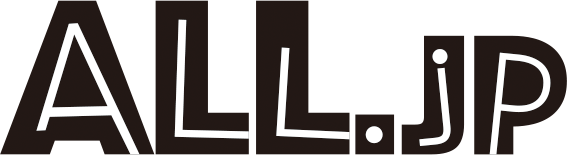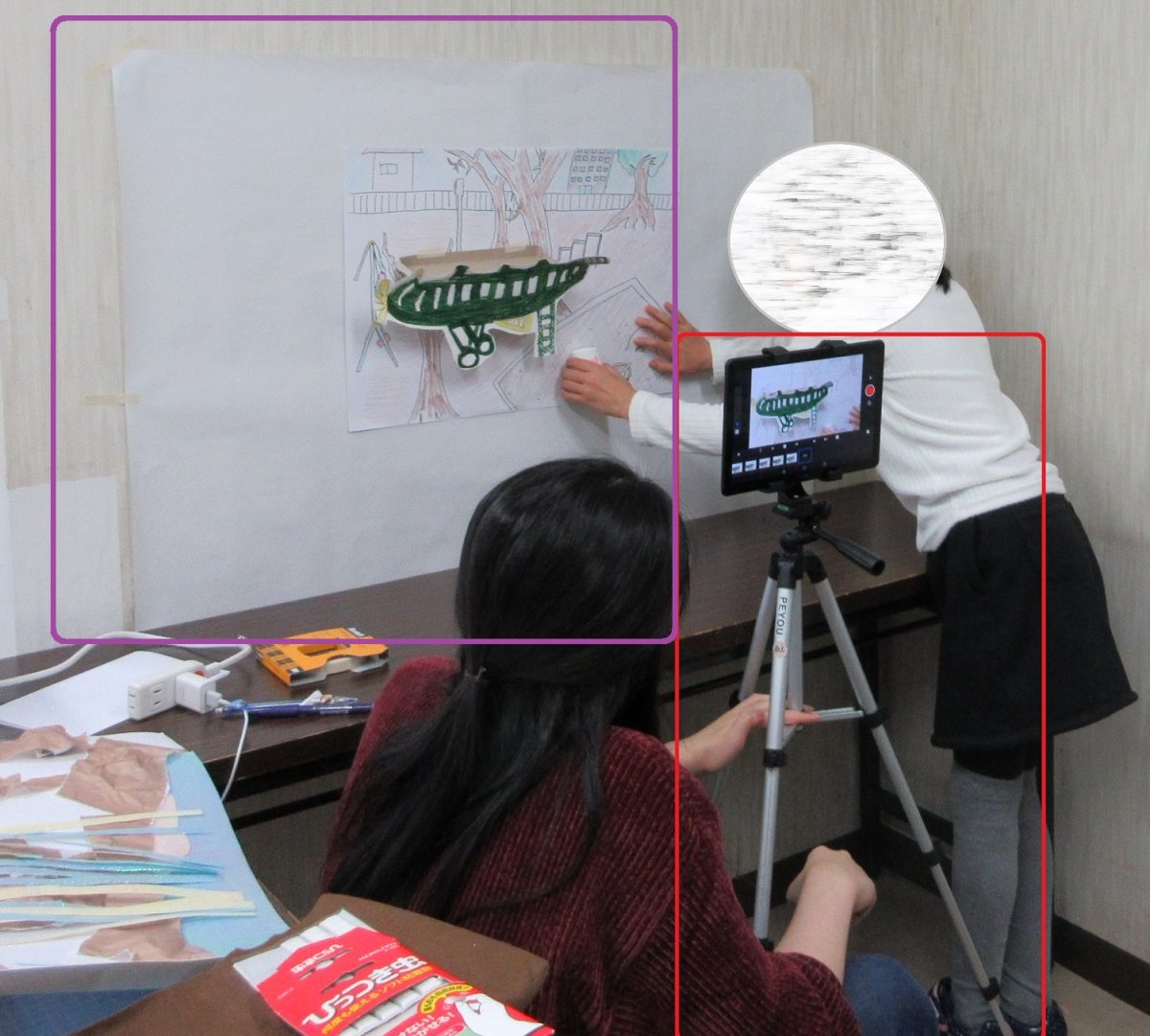概略
- カメラ(スマホ、タブレット)、撮影ステージ、照明などを設営する際の初心者向け注意点を動画で解説します。
- 学習者が撮影準備をする場合でも、学齢や経験度合に応じて本項の解説は指導してください。学習者の安全に係わること以外ではカメラ等の固定は必須ではありません。よりよく撮影したいと次への昇段を望んでから指導すればよいこともあります。
- ガイダンス「準備:カメラ(スマホ、タブレット)と撮影台を設営する」と併せてご覧ください。
- (1)カメラと撮影ステージの設置、背景などの固定
- (2)照明(簡易的な照明)
- (3)キャラクター/オブジェクトを動かすための準備
- ●キャラクター、オブジェクト、背景などを準備する>>
- (4)失敗を避ける
(1)カメラと撮影ステージの設置、背景などの固定
- アニメ撮影には撮影する対象(キャラクター/オブジェクト、背景)をどのように置くかで2通りあります。
- ●対象物を縦てて撮影する場合、カメラは横に縦置きにして撮影する。
- ●対象物を横向きに置いて撮影する場合、カメラは上に置いて撮影する。
- 上記の例ではタブレットを固定するのにカメラ撮影用三脚を用いていますが、簡易的な固定具も使えます。
- ガイダンス「準備:カメラ(スマホ、タブレット)と撮影台を設営する」参照>>
横から撮影では背景などを固定する
- キャラクターの背景は写真やイラストなど平面的なものや半平面的なものを立てなければなりません。
- 上の写真・左では写真を空き箱に貼り付けています。
- 写真・右のように壁などに貼り付けて撮影もできます。参加者が多く複数人がキャラクターを動かす時などに便利です。
- 空き箱などを使う場合、台がズレないようにテープ類で固定します。
- 養生テープ(何度でも取り外しができ、はがした跡が残りにくいテープ)などを準備しましょう。
- 背景台に写真やイラストなどを貼るには何度も付け外しができるソフト粘着剤などを用いると良いでしょう。
上から撮影ではカメラと背景などのズレを避ける
- 撮影対象物を水平に置いた撮影は背景などの設置が楽ですが、撮影中にカメラや背景などがズレない対策をしてください。
- カメラがズレると、アニメがガタガタとなり酷い時は見るひとが船酔いのようになります。
- しかし、学習者の学齢や経験度合によってはズレも気にせずに「まず撮ってみよう!」と進めてよいでしょう。
- 背景のばみり貼り、カメラのばみり貼り
- 背景の写真やイラストはマスキングテープ(何度でも取り外しができ、はがした跡が残りにくいテープ)などで撮影台に固定します。
- 机などに直接貼るのではなく、背景よりも大きな紙などに背景を貼るとよいでしょう。歪みや弛みがないようにキッチリと貼ります。
- 背景を撮影ステージ(机、テーブル、床など)に置き、位置の目安としてばみり(目印)を貼ります。「ばみり」とは舞台などで役者の立ち位置や小道具の場所などに目印を付けることを言い、撮影でも使われる用語です。
- カメラ付きのスマホやタブレットを台や三脚に配置したら、位置の目安となるばみりを貼ります。
- ばみりには、何度でも取り外しができ、はがした跡が残りにくいテープのマスキングテープや養生テープを使います。

カメラのズーム調整で画面内に背景を収める
- 撮影ステージとカメラの位置を決めたら、カメラの画面内に背景が収まるようにカメラのズームで調整をします。
- コマ撮りアプリ「ストップモーションスタジオ(Stop Motion Studio)」の撮影画面のズーム調整機能を使います。
- ストップモーションスタジオのズーム機能はAndroid版とiOS版で操作が異なります。
設営を完了してグループで撮影する
- カメラ(タブレット)、撮影ステージ、照明の設営完了したら、グループの中で役割を決めます。
- 撮影対象を動かす人
- カメラのスイッチを押す人:カメラを押す人は監督のような役目になります。カメラのモニターを見ながらキャラクターなどの動きに指示出しをします。
- コマ撮りアプリ「ストップモーションスタジオ」には「オニオンスキン」機能があります。この機能は1つ前の絵がモニターにうっすらと残るので次の動きが決めやすくなります。
- 撮影の途中で再生しながら動きを確認しましょう。動きが良くなければ撮り直します。
- コマ撮りアプリ「ストップモーションスタジオ」は追加で撮影したカットを希望のところに組み込めます。
(2)照明(簡易的な照明)
- 自然光が入る部屋、蛍光灯が均等に照らす部屋ならば照明器具がなくても撮影ができます。
- 採光が十分でない環境では簡易的な照明を設置してもよいでしょう。
- また、学習者が上達してより表現力あるアニメを求めるなら照明を入れることを指導してみましょう。映像制作に関する情報はネットや書籍で見つけられるので、学習者の調べ学習としてもよいでしょう。

- 配置例はスタジオ撮影用の定常光ライトを三脚に固定していますが、学習用デスクライトも利用できます。クリップライトも使い勝手が良い場合があります。
- 電気配線がある場合は学習者のひっかけ事故を予防するために養生テープなどでケーブルを固定します。
照明で注意したいこと:照明が明かる過ぎたら
- 撮影ステージと照明の配置して点灯したところ、照明が明かる過ぎました。
- 照明が明るすぎる場合は照明器具で調整するか、距離を広げます。
- 照明器具の性能に応じた距離を対象物との距離を工夫しながら照明位置を決めます。
照明で注意したいこと:影が映り込んでしまう
- 撮影者などの影が映り込んでしまわないように照明を決めましょう。
自然光や室内光だけでは影が映り込む時は照明を加える
- 撮影で「不要な影」が映り込むこともあります。うっすらと映り込む程度なら気にせず撮影をしてよいでしょう。
- 影の映り込みが酷ければ:
- ●光源の影響を受けにくい場所に撮影ステージを移動しましょう。
- ●照明器具を使うなら、器具と撮影ステージの配置を変えましょう。
- ●撮影ステージに自然光や室内光が直接入らないように遮ります。布や紙、レンジフードカバーのような不織布カバー(下写真)を用意しましょう。

(3)キャラクター/オブジェクトを動かすための準備
- コマ撮りアニメは紙などでつくるキャラクターやオブジェクトを少しずつ動かしながら1コマ1コマ撮影します。
- コマ撮りには無料アプリ「ストップモーションスタジオ」を使います。
キャラクター、オブジェクト、背景などを準備する
- キャラクター、オブジェクト(小道具など)、背景を準備します。計画で使う素材を決めます。たとえば紙の切り絵や粘土、人形など。文房具や紙コップ、石や砂なども使えます。
- 注意するのは時間が経つと劣化してしまうものは避けた方がよい場合があります。たとえば、撮影が1日、短時間で終わらないと生花や生物は萎れます。
- 大きさやサイズを変えて準備する
- 写真のように大きさや向きを変えて準備します。大きさ違いはズームインアウトの効果が出ます。
- キャラクターなどがどのくらい必要かはアニメの設計で考え、ストーリーボード/カット表(アニメの設計図)に記入しておきます。
- 撮影をはじめる前に必要な材料と道具を揃えると、撮影が順調に進みます。撮影の途中で新たに必要なモノが出たらつくりましょう。
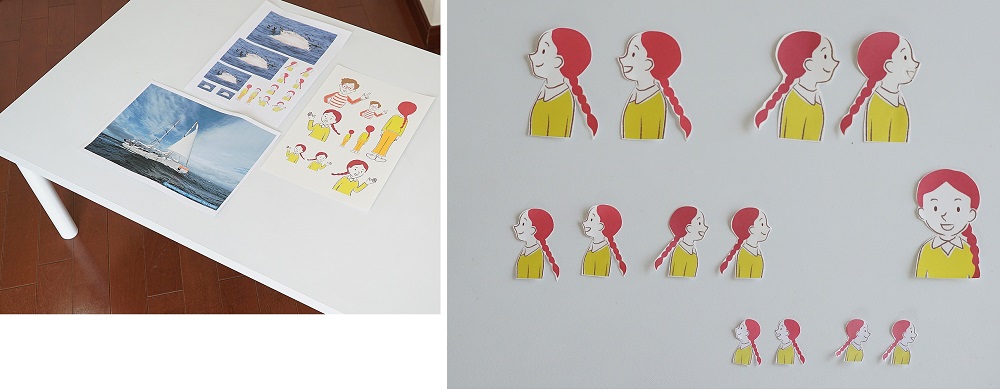
- キャラクターなどを自立させる
- 横から撮影するにはキャラクターなどを自立させます。
- 次の4例を紹介します。
- ●キャラクターなどに折足をつける
- ●クリップをつける
- ●乾電池をつける
- ●紙コップ、トイレットペーパーの芯
- このほかに、小さなオブジェクトならペットボトルの蓋も使えます。
- 会話をさせる、クチパクの撮影
- キャラクターに会話をさせるには、形が違う口を準備します。たとえば、「あ」と開いた口、「ん」と閉じた口など。
- 顔などに形が違う口を貼り外しするには、ソフト粘着剤などを使うと便利です。
- セリフに合わせて口の形を変えて、セリフに必要な長さを撮影します。尺が長すぎたり短すぎたら、コマ撮りアプリ「ストップモーションスタジオ」のコピーとペーストでコマの増減を後からできます。
ソフト粘着剤の活用
- ソフト粘着剤は何度でも張り直しができ、アニメの撮影でいろいろと活用できます。
- 商品例
- ソフト粘着剤が入手できない場合は、両面テープを小片にしたり、木工用ボンドを揉んで粘着力を少し弱めてから使う、あるいは炊いた米粒で代用できます。
- 背景を貼り付ける
- ソフト粘着剤は手で揉んだり、伸ばしたりして軟らかくしてから使います。
- 撮影中にキャラクターがズレないように固定する
- キャラクターなどの一部を動かす
オニオンスキンの活用
- オニオンスキンはカメラのモニターに1つ前のコマを半透明に見せる機能です。キャラクターなどの配置を決める手助けをしてくれます。操作に慣れると便利な機能です。

- コマ撮りアプリ「ストップモーションスタジオ」の撮影画面の左側にあるスライダーで「オニオンスキン」の透明度を決めます。
- キャラクターの大きさや向き、口の形違いなどを複数準備して撮影した参考アニメを再生で確認してみましょう
(4)失敗を避ける
機材に触れて映像がブレる
- 機材に触れてカメラがブレる
- 機材に触れてカメラや撮影ステージがズレることがあります。
- 学習者の安全のためにも、撮影を円滑に進めるためにも機材は固定します。
- 三脚に付けたカメラのシャッターを押してブレる
- 三脚に付けたスマホやタブレットのシャッターを強く押すと反動でブレることがあります。
- 学習者に注意を促しましょう。
- 可能ならば機材をよりしっかりと固定する、あるいは安定した場所に設営します。
撮影者が映り込む
- コマ撮り撮影の失敗でよくあるのが、撮影者の手がフレームアウトする前に撮影してしまうことです。
- カメラの画角(撮影できる範囲)内に手や余計な物が入っていないことを確認しながらカメラのシャッターを押すことを習慣づけましょう。
- 再生して映り込みに気づいたら、撮り直しをするか、不要なコマを削除します。コマ撮りアプリ「ストップモーションスタジオ」のコピーペースト機能で後からでも追加と削除はできます。
本ガイダンスは、アニメーテッドラーニングの日本における普及促進を目的とし、一般社団法人アニメーテッドラーニングらぼと文化学園大学 文化・住環境学研究所との共同研究で作成されました。アニメーテッドラーニングの普及促進やその実践のためならば、著作権保持者の許可なくこのガイダンスのコピーや転載ができます。その際は出典(本サイトURL等)と下記のコピーライトを明記してください。
© 2022 一般社団法人アニメーテッドラーニングらぼ/Animated Learning Lab in Japan-ALLjp. All Rights Reserved.